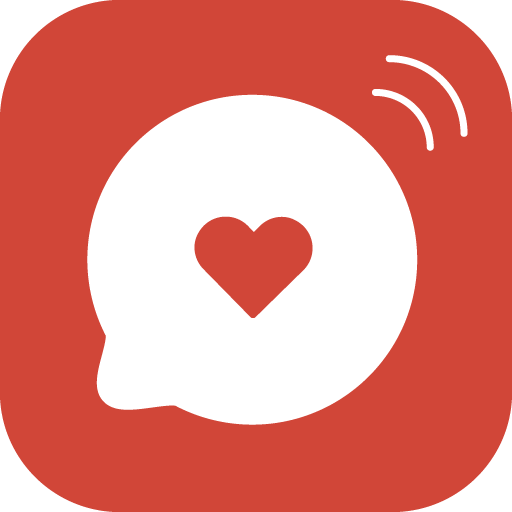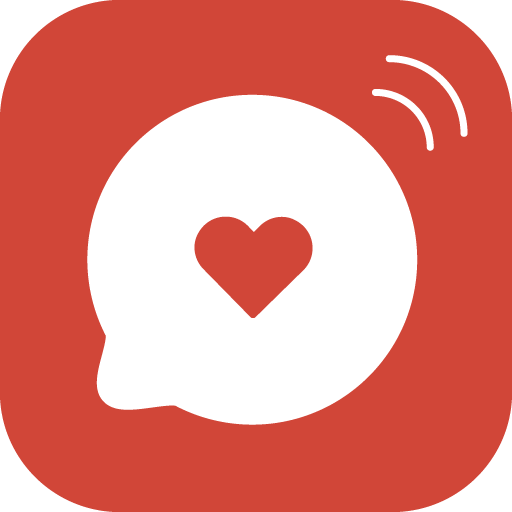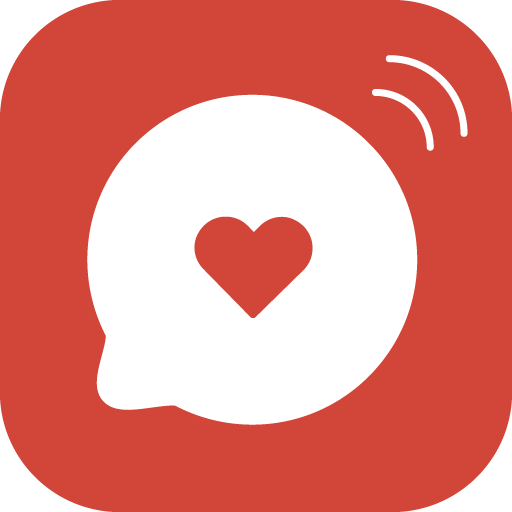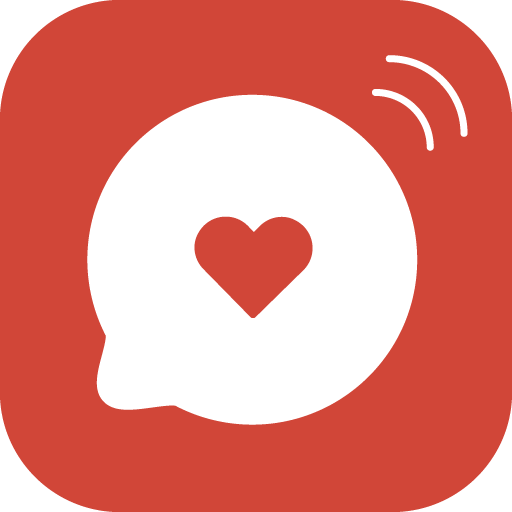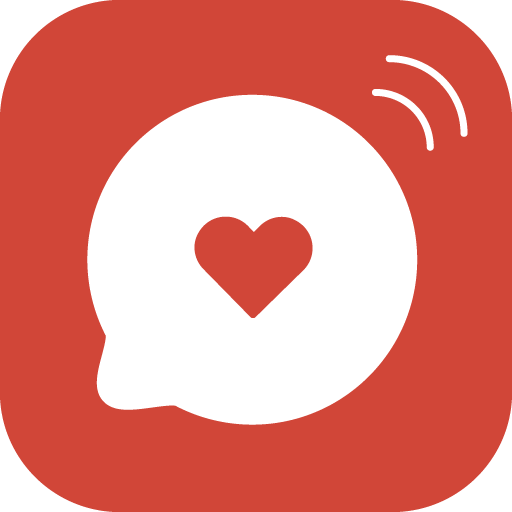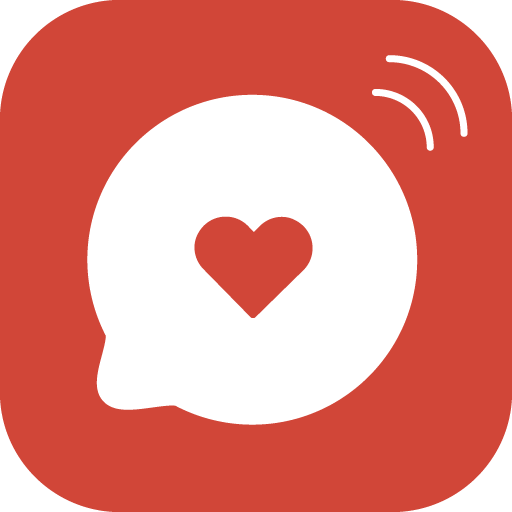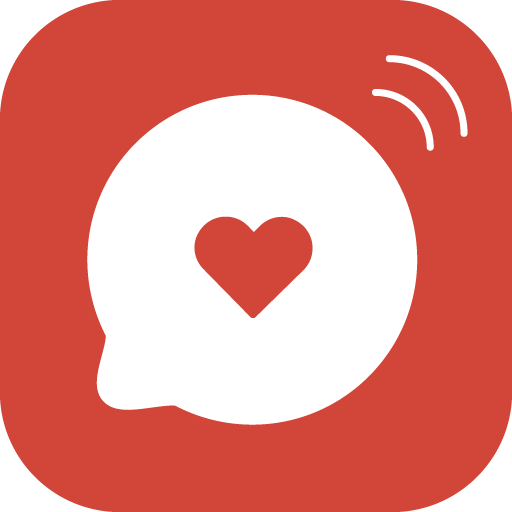word如何插入艺术字
2025-09-14 09:24:02来源:hsysdianji编辑:佚名
在日常使用word进行文档编辑时,插入艺术字可以为文档增添独特的视觉效果。以下为您详细介绍如何在word中插入艺术字以及进行相关设置。
插入艺术字
1. 打开word文档,将光标定位到您想要插入艺术字的位置。
2. 在菜单栏中选择“插入”选项卡。
3. 在“文本”组中,找到并点击“艺术字”按钮。
4. word会提供多种预设的艺术字样式供您选择,点击您喜欢的样式即可插入艺术字。
设置艺术字样式
1. 选中插入的艺术字,此时会出现“绘图工具”的“格式”选项卡。

2. 在“艺术字样式”组中,可以对艺术字的填充颜色、轮廓颜色、效果等进行设置。例如,点击“文本填充”按钮可更改艺术字的颜色,点击“文本轮廓”按钮可设置轮廓的颜色和粗细。
3. 您还可以通过“形状效果”选项为艺术字添加阴影、发光、三维旋转等效果,使艺术字更加生动立体。
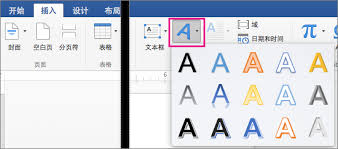
编辑艺术字文本
1. 双击插入的艺术字,即可进入文本编辑状态,您可以修改艺术字的内容。
2. 在“开始”选项卡的“字体”组中,可以设置艺术字的字体、字号、加粗、倾斜、下划线等格式。
调整艺术字位置和大小
1. 选中艺术字后,通过鼠标拖动可以移动其在文档中的位置。
2. 将鼠标指针移至艺术字的边缘或角点,当指针变为双向箭头时,拖动鼠标即可调整艺术字的大小。
通过以上步骤,您可以轻松地在word中插入艺术字并进行各种个性化设置,让您的文档更加丰富多彩。无论是制作宣传海报、个人简历还是学习资料,艺术字都能起到很好的装饰作用,提升文档的吸引力和专业性。